- Тип техники
- Бренд
Просмотр инструкции жк телевизора Philips 55PFL6008S, страница 44
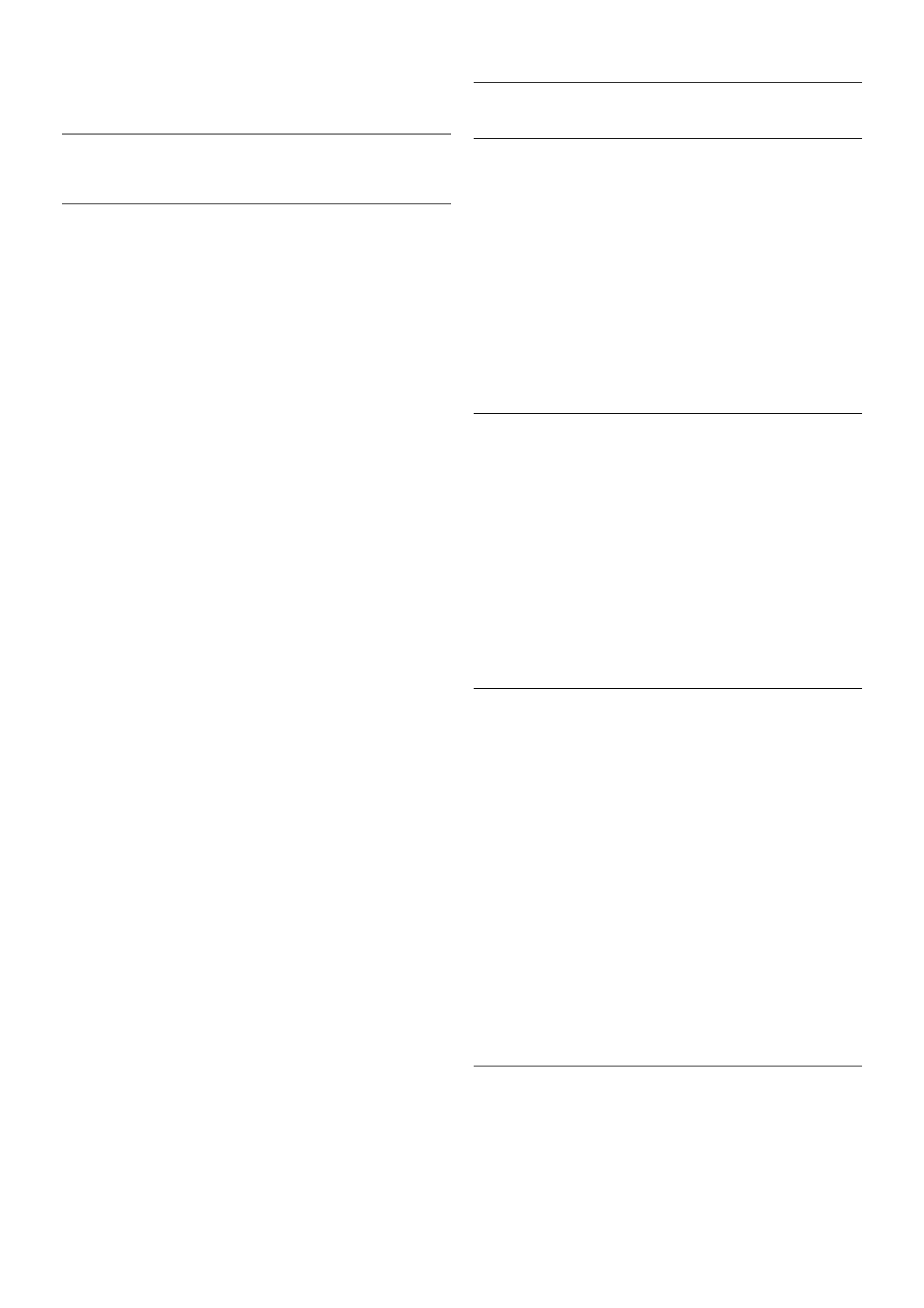
4. Нажмите b, (несколько раз, если потребуется), чтобы
закрыть меню.
3.9
Установки звука
Стиль звука
Для быстрой настройки зв ука можно выбрать
устано в л енные настройки в меню Стиль звука.
Во время просмотра любог о телеканала нажмите
oOPTIONS, чтобы открыть меню "Опции", и выберите
пункт Стиль звука. Выберите стиль звука и нажмит е OK.
Стили зв ука
В меню "Ст иль звука" можно выбрать наиболе е
подходящие настройки для воспроизведения речи (стиль
"Ново сти") или просмотра фильмов.
Кроме того, здесь можно изменить определенные
настройки выбранного стиля зв ука , например высокие или
низкие частоты. Внесенные изменения буд ут сохранены в
телевизоре.
Настройка стиля звука
Чтобы настроить стиль звука, выполните следующие
действия.
1. Выберите стиль и нажмите OK.
2. Нажмите кнопку h, выберите SКонфигурация и
нажмите OK.
3. Выберите пункт Настройки ТВ, перейдите к нужной
настройке и измените ее.
4. Нажмите b, чтобы зак р ыть меню.
Чтобы восстановить исходные настройки стиля зву ка,
выполните следующие действия.
1. Нажмите h, выберите пункт SКонфигурация и
нажмите OK.
2. Выберите пункт Настройки ТВ > Звук > Стиль зв ука и
выберите стиль, исходные настройки которого не обходимо
восстановить.
3. Нажмите *Сброс. Будут восстановлены исходные
настройки это го стиля.
Чтобы ознакомиться с дополнительной инф ормацие й об
изменении отдельных настроек зву ка, выберите пункт
Ру ководство, нажмите * Список и найдите пункт Звук.
В телевизоре доступны следующие стили звука.
• Пользов. — выбор настроек в меню "Собств. фот о и
зв уки"
• Оригинальный — станда ртные зав одские устано в к и
• Новости — оптимальный вариант для просмотра
новостей
• Ки но — оптимальный вариант для просмотра фильмов
• Игра — оптимальный вариант для игр
• Музыка — оптимальный вариант для прослушивания
музыки
Установки звука
Низкие часто ты
Параметр Низкие частоты позволяет настроить зв у чание в
нижнем диапазоне частот.
Для наст ройки выполните следующие действия.
1 - Нажмите кнопку h, выберите SКонфиг урация и
нажмите OK.
2. Выберите пункт Настройки ТВ > Звук > Низкие
часто ты.
3 - Нажмите кнопку x (Вправо) и настройте значение с
помощью кнопо к u (Вверх) или v (Вниз).
4. Нажмите b, (несколько раз, если потребуется), чтобы
закрыть меню.
ВЧ
Параметр Высо кие часто ты позволяет настроить зв у чание
в верхнем диапазоне частот.
Для наст ройки выполните следующие действия.
1 - Нажмите кнопку h, выберите SКонфиг урация и
нажмите OK.
2. Выберите пункт Настройки ТВ > Звук > Высо кие
часто ты.
3 - Нажмите кнопку x (Вправо) и настройте значение с
помощью кнопо к u (Вверх) или v (Вниз).
4. Нажмите b, (несколько раз, если потребуется), чтобы
закрыть меню.
Peжим surround
Настройка Режим surround позволяет настроить зв у ковые
эффекты встроенных динамиков. Если при просмотре
обычного изображе ния выбран параметр Incredible
surround, то при просмотре 3D-изображения телевизор
автоматически пере ключится в режим Incredible surround
3D. Чтобы отключить эту функцию, выберите пункт Выкл.
для параметра Авто incredible surround 3D.
Чтобы установ ить режим surround, выполните следующие
действия.
1 - Нажмите кнопку h, выберите SКонфиг урация и
нажмите OK.
2. Выберите пункт Настройки ТВ > Звук > Pежим
surround.
3. Нажмите кнопку x (вправо) и выберите пункт Стерео,
Incredible surround или Incredible surround 3D.
4. Нажмите b, (несколько раз, если потребуется), чтобы
закрыть меню.
Авто Incredible Surround 3D
Параметр Авто Incredible Surround 3D позволяет
запретить автоматическое переключение телевизора в
режим Incredible Surround 3D при просмотре 3D-
изображе ния.
44 Телевизоры / Уст ановки зв ука
Ваш отзыв будет первым
Вопросы пользователей
Поиск:
по производителю
по типу техники
по модели
Сортировать:
по дате


c ответами



Гость
02 февраля 2021, Магнитогорск
При нажатии руководство пользователя на экране тв EUM gata files not Foud

Гость
02 февраля 2021, Магнитогорск
EUM data files not Foud





 0
0